فهرست مطالب:
- مرحله 1: مغز Gamepad
- مرحله 2: ورودی های کنترلر بازی
- مرحله 3: Schmatics
- مرحله 4: ساخت PCB
- مرحله 5: PCB را مونتاژ کنید
- مرحله 6: بخش کدگذاری
- مرحله 7: بازی Tekken با این کنترلر بازی DIY

تصویری: کنترل کننده بازی مبتنی بر آردوینو - کنترل کننده بازی Arduino PS2 - بازی Tekken With DIY Arduino Gamepad: 7 مرحله

2024 نویسنده: John Day | [email protected]. آخرین اصلاح شده: 2024-01-30 08:54



سلام بچه ها ، بازی کردن همیشه سرگرم کننده است اما بازی با کنترلر بازی سفارشی DIY خود سرگرم کننده تر است. بنابراین ما در این دستورالعمل یک کنترلر بازی با استفاده از arduino pro micro ایجاد می کنیم.
مرحله 1: مغز Gamepad
بنابراین یک توصیه در اینجا این است: لطفاً این پروژه را با Arduino Uno امتحان نکنید زیرا Arduino Uno قادر به HID (دستگاه های رابط انسانی) نیست ، به این معنی که Arduino Uno نمی تواند برای ایجاد پروژه هایی مانند صفحه کلید ، ماوس ، صفحه کلید ، گیم پد و غیره. بنابراین برای پروژه هایی مانند: صفحه کلید ، ماوس و کنترلر بازی ، ما دو برد آردوینو داریم که قادر به انجام این نوع پروژه ها هستند. Arduino Pro micro و Arduino Leonardo قادر به انجام این نوع پروژه ها هستند. بنابراین برای پروژه های کنترلر بازی ما از Arduino pro micro در اینجا استفاده می کنیم ، اما اگر Arduino Leonardo را دارید ، این نیز کار می کند.
مرحله 2: ورودی های کنترلر بازی

برای این کنترلر بازی من از کلیدهای فشاری به عنوان ورودی استفاده خواهم کرد زیرا به راحتی به هر جایی می رسند و استفاده از آنها آسان است ، اما اگر می خواهید از هر نوع ورودی دیگری استفاده کنید می توانید از آن استفاده کنید اما مطمئن شوید که ورودی های شما با کدها کار می کند. به
مرحله 3: Schmatics
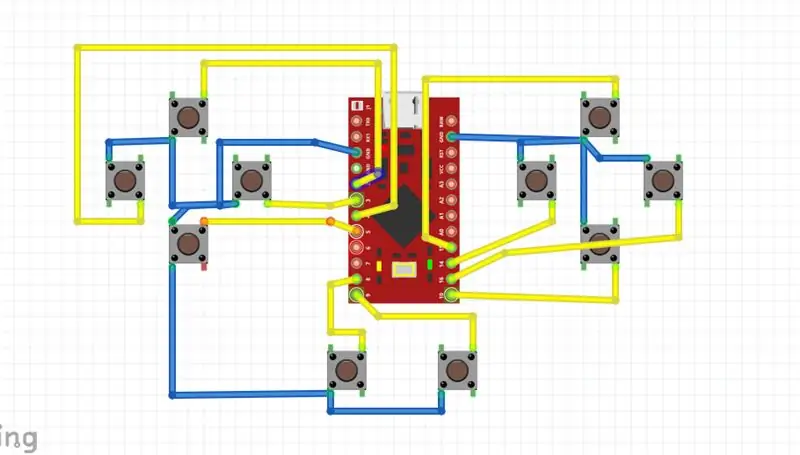
بنابراین ما به 10 سوئیچ برای 10 ورودی نیاز داریم و باید این سوئیچ ها را مطابق اسکماتیک های نشان داده شده در بالا به هم وصل کنیم ، بنابراین لطفاً خود را با اسکماتیک های فوق کمک کنید و همه چیز را مطابق آن متصل کنید.
مرحله 4: ساخت PCB
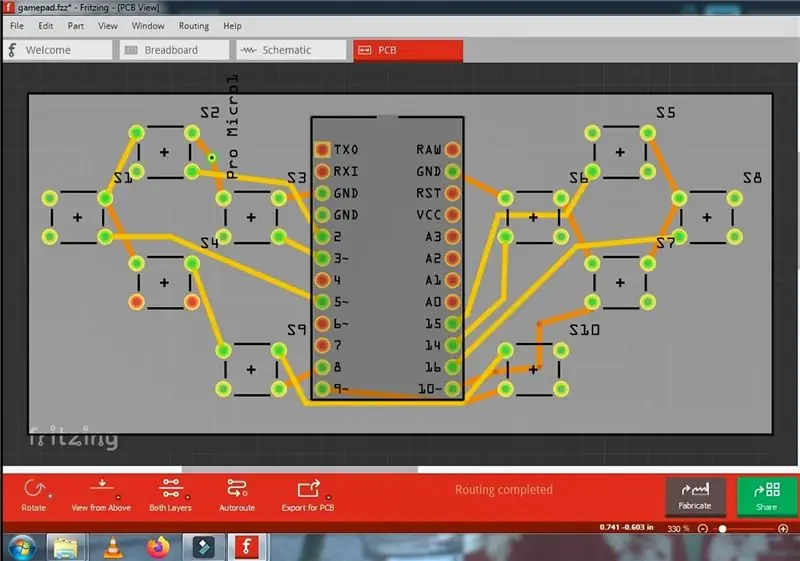
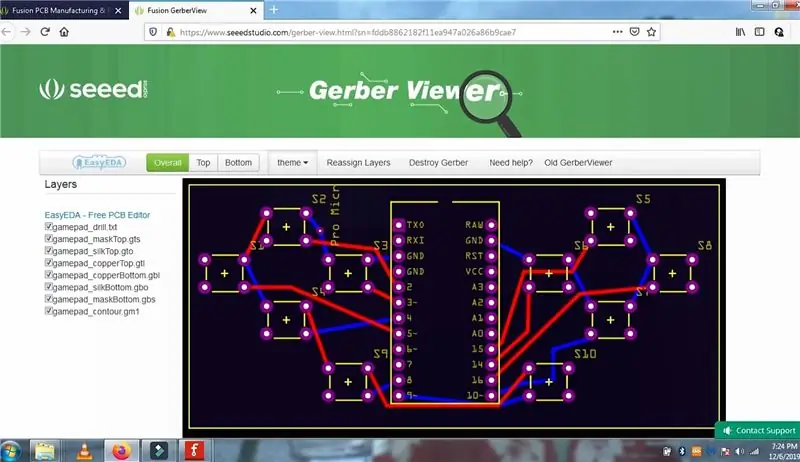
برای جمع آوری همه این موارد ، ما باید یک PCB برای آن بسازیم تا بتوانیم همه چیز را به هم متصل کنیم. من از Fritzing برای طراحی PCB استفاده کردم. شما می توانید فایل های Gerber را از لینک زیر بارگیری کنید. کد بارگیری ، schmatics ، gerber: https://github.com/shveytank/Arduino-Game-Controller و فایلهای gerber خود را در studio seed آپلود کردم وب سایت شما می توانید PCB های خود را از هر سازنده ای که می خواهید سفارش دهید.
مرحله 5: PCB را مونتاژ کنید



بنابراین پس از تولید PCB ، باید همه آنها را با لحیم کاری سرصفحه ها و سوئیچ های PCB جمع آوری کنیم. و Arduino pro micro را روی PCB قرار دهید.
مرحله 6: بخش کدگذاری

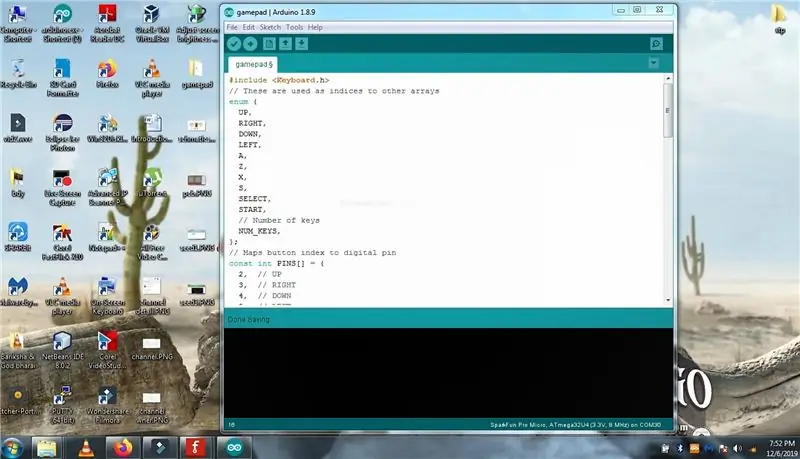
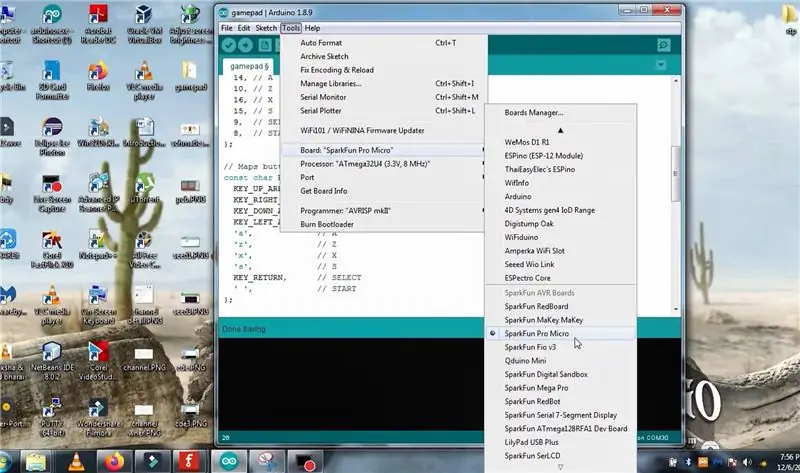
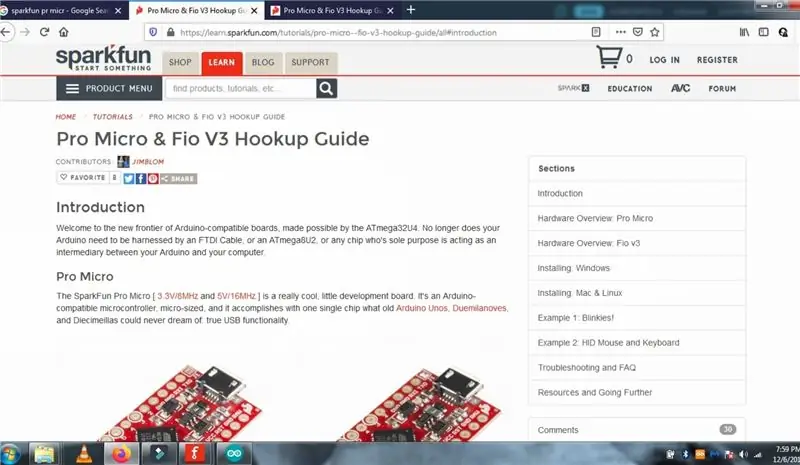
بنابراین در بخش برنامه نویسی ، ما باید این صفحه را برای سوئیچ ها برای ورودی نشان داده شده صفحه کلید برنامه ریزی کنیم ، همانطور که در تصویر نشان داده شده است و من قبلاً کد را مطابق آن نوشته ام ، بنابراین اگر از لینک زیر دانلود می کنید. کد بارگیری ، schmatics ، gerber: https:/ /github.com/shveytank/Arduino-Game-Controller و سپس مطمئن شوید که Sparkfun Boards را در رایانه خود نصب کرده اید و در غیر اینصورت لطفاً به صفحه sparkfun بروید و دستورالعمل ها را دنبال کنید و بردهای sparkfun را در arduino IDE نصب کنید. سپس کد را در برد arduino خود بارگذاری کنید
مرحله 7: بازی Tekken با این کنترلر بازی DIY


پس از بارگذاری کد ، لطفاً کابل usb را به رایانه وصل کنید و پس از اتصال هر بازی که دوست دارید را باز کنید ، من از tekken در اینجا استفاده می کنم و می توانید بازی را شروع کنید. بنابراین با ساخت کنترلر بازی DIY خود لذت ببرید.
توصیه شده:
سوئیچ IOT رله مبتنی بر صدا مبتنی بر آردوینو (پشتیبانی از Google Home & Alexa): 11 مرحله

سوئیچ IOT رله مبتنی بر صدا مبتنی بر آردوینو (Google Home & Alexa Supported): این پروژه نحوه ایجاد یک سوئیچ رله مبتنی بر آردوینو ، کنترل صدا ، IOT را شرح می دهد. این یک رله است که می توانید از راه دور با استفاده از یک برنامه برای iOS و Android روشن و خاموش کنید ، همچنین آن را به IFTTT متصل کرده و با صدای خود با استفاده از Goog آن را کنترل کنید
تبدیل تقویت کننده مبتنی بر Esp8266 با رابط کاربری Blynk شگفت انگیز با تنظیم کننده بازخورد: 6 مرحله

مبدل تقویت کننده مبتنی بر Esp8266 با رابط کاربری Blynk شگفت انگیز با تنظیم کننده بازخورد: در این پروژه من یک روش کارآمد و متداول برای افزایش ولتاژ DC را به شما نشان خواهم داد. من به شما نشان خواهم داد که چگونه می توان یک مبدل تقویت کننده را با کمک Nodemcu ساخت. بیایید آن را بسازیم. همچنین شامل ولت متر روی صفحه و بازخورد
دماسنج مادون قرمز غیر تماسی مبتنی بر آردوینو - دماسنج مبتنی بر IR با استفاده از آردوینو: 4 مرحله

دماسنج مادون قرمز بدون تماس مبتنی بر آردوینو | دماسنج مبتنی بر IR با استفاده از آردوینو: سلام بچه ها در این دستورالعمل ما با استفاده از آردوینو یک دماسنج غیر تماسی ایجاد می کنیم. از آنجا که گاهی اوقات دمای مایع/جامد بسیار زیاد یا بسیار پایین است و سپس تماس با آن و خواندن آن سخت است. دما در آن حالت
فلزیاب القایی مبتنی بر پالس مبتنی بر آردوینو: 5 مرحله

فلزیاب القایی مبتنی بر پالس DIY Arduino: این فلزیاب نسبتاً ساده با عملکرد عالی است
ارزان ترین آردوینو -- کوچکترین آردوینو -- آردوینو پرو مینی -- برنامه نویسی -- آردوینو ننو: 6 مرحله (همراه با تصاویر)

ارزان ترین آردوینو || کوچکترین آردوینو || آردوینو پرو مینی || برنامه نویسی || آردوینو ننو: …………………………. لطفاً برای ویدیوهای بیشتر به کانال YouTube من مشترک شوید ……. .این پروژه در مورد نحوه ارتباط با کوچکترین و ارزانترین آردوینو است. کوچکترین و ارزان ترین آردوینو arduino pro mini است. شبیه آردوینو
